11 principais dicas e truques para usar o Samsung One UI 3
A Samsung percorreu um longo caminho desde a época do TouchWiz; sua moderna capa One UI oferece uma ótima experiência do usuário, bem como muitos recursos. Um UI 3, baseado no Android 11, chegou para seus dispositivos Galaxy S e Note, que incluem muitos novos recursos e melhorias.
Se o seu dispositivo Samsung Galaxy recebeu recentemente a atualização One UI 3, verifique algumas das principais dicas e truques para isso abaixo.
1. Toque duas vezes para bloquear e desbloquear
Você pode bloquear seu dispositivo Samsung Galaxy executando One UI 3, simplesmente tocando duas vezes em uma área vazia da tela inicial. Este recurso funciona apenas com o lançador de IU padrão. No entanto, é uma função útil, pois significa que você não terá que pressionar o botão liga / desliga para bloquear ou desbloquear. Isso é conveniente e pode economizar o botão liga / desliga durante a vida útil do telefone.
Você pode ativar / desativar o toque duplo para bloquear / desbloquear em seu dispositivo Samsung Galaxy em Configurações> Recursos avançados> Movimentos e gestos .
2. Fixar itens no menu de compartilhamento
Uma IU 3 oferece a capacidade de fixar itens no menu Compartilhar . Portanto, se você compartilha conteúdo regularmente com um aplicativo ou serviço específico, pode fixá-lo no menu Compartilhar para acelerar o processo.
Para fixar um item, abra o menu Compartilhar compartilhando qualquer conteúdo. Em seguida, mantenha pressionado o item que deseja fixar e selecione a opção Fixar . Todos os itens fixados aparecerão em uma seção separada no menu Compartilhar.
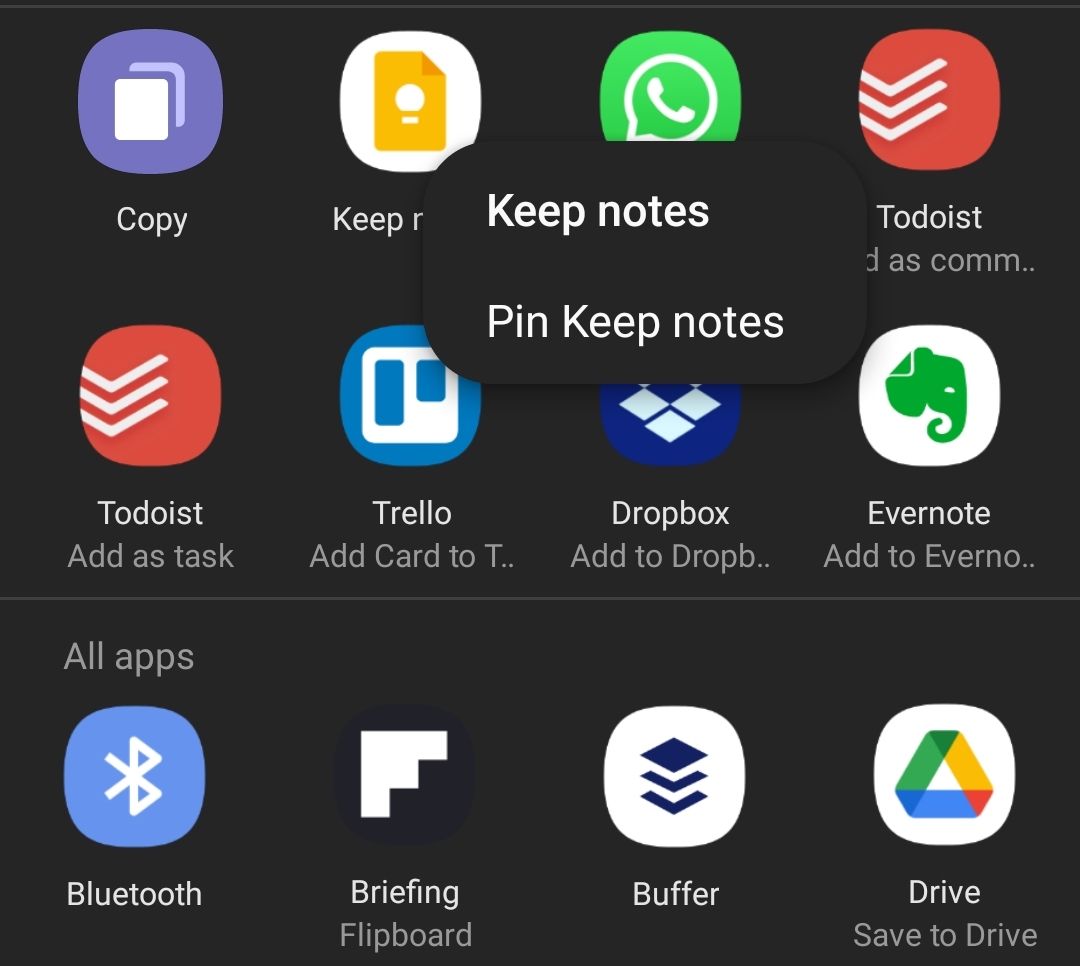
3. Controles de vídeo avançados
Se você tiver fones de ouvido Bluetooth conectados ao seu dispositivo Samsung Galaxy, poderá usá-los como um microfone externo enquanto grava vídeos. Isso fornecerá uma qualidade de áudio muito melhor do que simplesmente confiar no microfone embutido do seu dispositivo.
Também relacionado a vídeos, se você sabe o que significa ISO, velocidade do obturador e abertura, você pode aproveitar ao máximo o modo Pro Video no aplicativo de câmera One UI 3. O modo oferece controle total sobre todos os aspectos importantes da câmera do Samsung Galaxy durante a gravação de vídeos.
4. Habilitar histórico de notificação
O Google adicionou um recurso de histórico de notificação útil no Android 11. Como o One UI 3 é baseado nesta versão do Android, ele também possui esse recurso. Como o nome indica, o recurso Notification History fornecerá uma visão geral de todas as notificações que você recebe, incluindo aquelas que você dispensou.
A opção está desabilitada por padrão, portanto, certifique-se de habilitá-la em Configurações> Notificações> Configurações avançadas . Depois disso, você poderá ver seu histórico de notificações aqui.

5. Legendas e transcrições ao vivo
A Samsung incluiu os excelentes recursos de Live Captions e Live Transcribe do Android 11 em One UI 3. A Live Caption converte fala ou áudio em texto em tempo real, enquanto Live Transcribe converte texto em fala. Esses são recursos de acessibilidade extremamente úteis para pessoas com qualquer deficiência visual ou auditiva.
No entanto, a Samsung enterrou o recurso Live Captions e Live Transcribe no menu Configurações. Para habilitá-los, você precisa ir para Configurações> Acessibilidade> Melhorias auditivas .
6. Acesse rapidamente os widgets da tela de bloqueio
A Samsung aprimorou os widgets da tela de bloqueio em One UI 3. Os widgets redesenhados fornecem uma visão geral dos próximos eventos, alarmes, Rotinas Bixby, controles de mídia, clima e muito mais.
Para acessar os widgets da tela de bloqueio no One UI 3, basta deslizar para baixo no relógio da tela de bloqueio. Para reorganizar ou desativar os widgets da tela de bloqueio, vá para Configurações> Tela de bloqueio> Widgets .
7. Alterar plano de fundo e layout da tela de chamada
Você pode alterar o plano de fundo da tela da chamada no One UI 3 definindo uma imagem personalizada ou um vídeo de 15 segundos como plano de fundo da tela da chamada recebida / efetuada. Esta opção afetará apenas o fundo da tela da chamada e não a foto do perfil do seu contato. A Samsung também oferece um layout alternativo mais compacto para a tela de chamadas recebidas e efetuadas.
Você pode alterar o plano de fundo ou o layout da tela da chamada no One UI 3 abrindo o aplicativo Telefone, tocando no botão do menu flutuante de 3 pontos no canto superior direito e selecionando a opção Plano de fundo da chamada . Você encontrará a opção de alterar o layout da tela da chamada e o plano de fundo aqui.
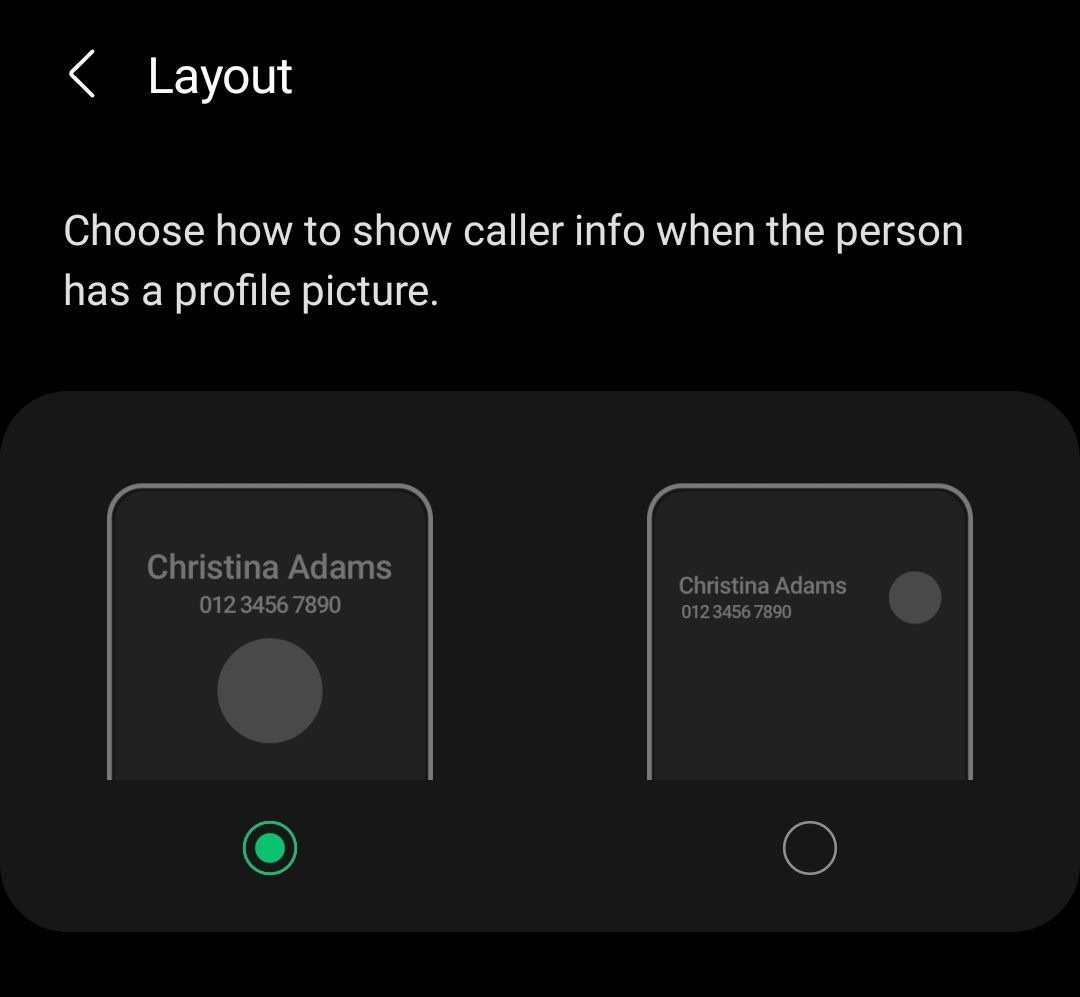
8. Veja mais ícones na barra de status
Por padrão, a barra de status em One UI 3 mostrará apenas os ícones das últimas três notificações que você recebeu. A Samsung provavelmente fez isso para evitar bagunçar a barra de status, mas se você receber muitas notificações, isso pode não funcionar para você.
Felizmente, você pode alterar essa opção em Configurações> Notificações> Configurações avançadas> Mostrar ícones de notificação . Você também tem a opção de exibir apenas o número de notificações em vez de seus ícones na barra de status.
9. Personalize a tela sempre ligada
A implementação de tela sempre ativa da Samsung melhorou tremendamente desde que a empresa adicionou o recurso a seus dispositivos. Agora você pode personalizar a tela sempre ligada com um estilo de relógio de sua preferência, usar um GIF como papel de parede da tela, mostrar informações sobre música e muito mais.
Personalize a tela sempre ativa em seu dispositivo Samsung Galaxy em Configurações> Tela de bloqueio> Tela sempre ativa .
10. Processamento aprimorado
Se você deseja um desempenho ainda melhor do seu dispositivo Samsung Galaxy executando One UI 3, pode ativar o modo de processamento avançado. Este é basicamente um modo de alto desempenho que permitirá que a CPU e GPU em seu dispositivo Galaxy alternem agressivamente para velocidades de clock mais altas sob carga.
Observe que ter o processamento avançado ativado terá um impacto negativo na vida útil da bateria e pode fazer com que seu dispositivo superaqueça ao jogar ou executar aplicativos pesados. Habilite o processamento avançado em Configurações> Bateria e cuidados com o dispositivo> Bateria> Mais configurações de bateria .
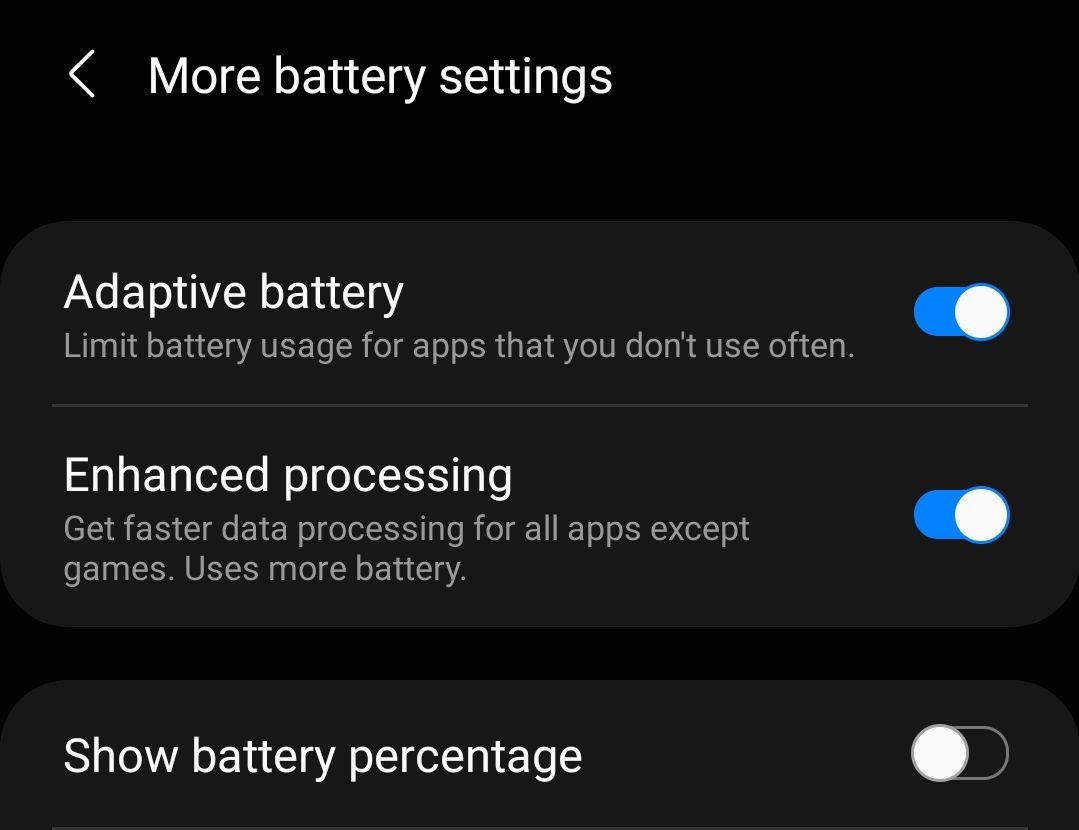
11. Os fones de ouvido Bluetooth não desconectam no modo avião
Uma pequena mudança interessante no One UI 3 é que, se você tiver fones de ouvido conectados ao dispositivo, o Bluetooth não desliga ao habilitar o modo Avião. Esse recurso é outra parte do Android 11 que a Samsung também trouxe para sua pele.
Explorar e desfrutar de uma IU 3
Se você estiver usando um dispositivo Samsung Galaxy executando o One UI 3 pela primeira vez, reserve um tempo para explorar todos os recursos do skin. As dicas e truques acima o ajudarão a conhecer melhor o One UI 3.
Descobrir seus recursos pouco conhecidos também ajudará a aprimorar a experiência do usuário.
